Salvataggio dei dati della ricevuta in un computer
Questa sezione descrive come digitalizzare le ricevute e come salvare i dati delle ricevute in ScanSnap Home.
- Scandire le ricevute con ScanSnap.
Per dettagli su come eseguire una scansione, consultare Scansione di documenti.
- Si visualizza Accesso rapido.
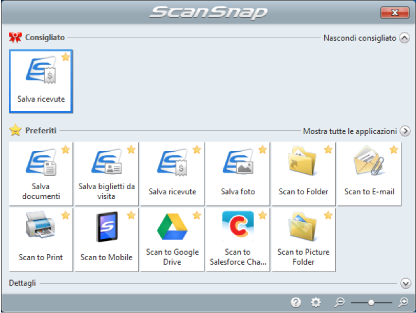
- Si visualizza Accesso rapido.
- In Accesso rapido, cliccare l'icona [Salva ricevute]
 .
.- Un'immagine scandita insieme alle metainformazioni (ad esempio stringhe di caratteri riconosciute dalla funzione di riconoscimento del testo e data di scansione di un documento) di una ricevuta scandita viene salvata come record dati dei contenuti in ScanSnap Home.
Inoltre, si visualizza la finestra principale di ScanSnap Home, per controllare il record dati dei contenuti creato dalla ricevuta scandita.
SUGGERIMENTOUn'immagine scandita insieme alle metainformazioni viene definita record dati dei contenuti in ScanSnap Home.
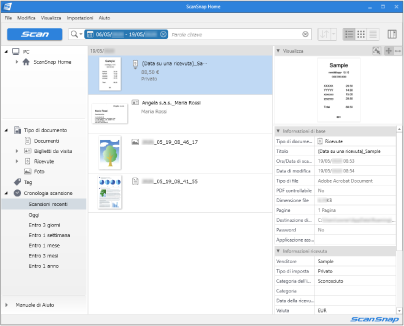
- Un'immagine scandita insieme alle metainformazioni (ad esempio stringhe di caratteri riconosciute dalla funzione di riconoscimento del testo e data di scansione di un documento) di una ricevuta scandita viene salvata come record dati dei contenuti in ScanSnap Home.
- Verificare i dati della ricevuta.
Verificare se i caratteri nell'immagine visualizzata in [Visualizza] sono inseriti correttamente in [Informazioni ricevuta].
Se le informazioni della ricevuta devono essere modificate, cliccare il testo da correggere e modificarlo direttamente.
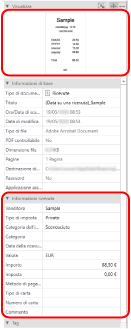
SUGGERIMENTO
Per dettagli sulle operazioni di ScanSnap Home, consultare l'Aiuto di ScanSnap Home.